Easypix GoXtreme Xtasy Mode d'emploi
Vous trouverez ci-dessous de brèves informations concernant XTasy Caméscope d'action. Ce manuel couvre l'enregistrement vidéo Full HD 1080p, la prise de photos numériques 5MP, l'utilisation de cartes MicroSD jusqu'à 32 Go, l'autonomie de la batterie de 2,5 heures et l'étanchéité jusqu'à 10 mètres. Il explique également comment charger la caméra, insérer la carte mémoire, régler la date et l'heure, assurer l'étanchéité, allumer et éteindre la caméra, enregistrer une vidéo et prendre des photos.
PDF
Télécharger
Document
1. Caractéristiques principales • Enregistrement vidéo en 1080p Full HD au maximum, d'un simple coulissement de bouton. • Photos numériques à 5 Mp • Cartes MicroSD 32 Go prises en charge pour permettre 4 heures d'enregistrement FHD • Batterie Li-polymère 1200 Mah intégrée offrant une autonomie d'utilisation ininterrompue de 2,5 heures. • Étanche sur une profondeur de 10 mètres sans protection additionnelle 5 Fente pour carte Micro SD 6 Port Mini HDMI 7 Sélecteur de résolution 8 Port USB 9 Bouton de réinitialisation 10 Capot arrière Emplacement de la mémoire MicroSD Connectez la caméra à l'ordinateur avec le câble HDMI. Pour basculer entre : FHD (Full HD) ou HD. 1. Pour connexion pour transfert de données ou configuration 2. Pour recharger Pour réinitialiser la caméra Faire pivoter pour sceller la caméra Déballez le contenu de la boîte avec précautions et confirmez la présence des éléments suivants : Pour ETEINDRE la caméra : Connectez l'unité soit avec un câble USB ou l'adaptateur d'alimentation. Le voyant rouge indique la charge et s'éteint lorsque la batterie est pleine. Le processus de charge prend environ 3 heures. 4.2 Insérer la carte mémoire 13 Adhésif double-face - Casque x 2 3 Câble Mini USB 14 Adhésif - Casque 4.3 Définir la date et l'heure 4 Câble HDMI 15 Fixation 5 Adaptateur USB 16 Adhésif double-face - Fixation x 2 Vous pouvez régler l'horloge de la caméra à l'aide du logiciel pour que vos photos et vidéos comportent les informations de date et d'heure correctes. 6 Sangle d'attache 17 Adhésif - Fixation 7 CamLocker 18 Sangle de monture - Courte 8 Clef CamLocker 19 Sangle de monture - Moyenne 9 Récepteur CamLocker - Articulation à bille 20 10 Récepteur CamLocker - Articulation à bille (L) 11 Monture de guidon Voyant DEL 3 Bouton coulissant d'enregistrement 4 Lentille 2. Une carte neuve devrait être formatée avant utilisation. Pour plus d'informations, reportez-vous à la section 5.3 2. Si la caméra est éteinte, faites glisser le Bouton coulissant d'enregistrement sur REC, appuyez sur et maintenez le bouton d'alimentation pour allumer la caméra. L'enregistrement commence. Faites glisser le Bouton coulissant d'enregistrement de REC à STOP pour arrêter l'enregistrement. La caméra émettra une vibration et le voyant s'allumera en VERT pour indiquer que l'enregistrement est arrêté. La caméra se mettra en mode Veille. Réglage de l'horloge de la caméra 1. Connectez la caméra à l'ordinateur avec le câble USB fourni. Lancez actionplus.exe depuis le dossier de la MicroSD. 2. Trouvez le paramètre "Date et Heure" et cliquez sur "Définir" 3. Ajustez la date et l'heure ou cliquez simplement sur "Synchroniser avec le PC" pour définir l'heure selon l'horloge de votre ordinateur. Sacoche de transport 4. Cliquez sur "OK" pour enregistrer le réglage. 21 Mousqueton 4.4 Assurer l'étanchéité de votre caméra 22 Mode d'emploi Le boîtier étanche permet d'immerger la caméra à une profondeur de 10 mètres, ou 30 pieds maximum. Vous devez sceller la caméra à l'aide du CAPOT ARRIERE avant utilisation dans des environnements humides ou mouillés. Pour fixer le CAPOT ARRIERE Alternativement, maintenez le bouton d'alimentation appuyé pour arrêter l'enregistrement et éteindre la caméra. La caméra vibrera pendant 2 secondes et le voyant vert s'éteindra. Remarques 1. Un fichier vidéo additionnel de 432x240 (avec1080p/720p) ou de 320x240 (avec 960p) nommé selon la convention ACTPXXXX_thm.mov (XXXX sont quatre chiffres) sera également créé lors de l'enregistrement d'une vidéo HD/FHD. La taille réduite de ce second fichier permet de partager la vidéo plus aisément ou de l'envoyer par email. 2. Il n'est pas possible de modifier la résolution en cours d'enregistrement. 3. Un délai de 1-2 secondes sera présent avant le lancement de l'enregistrement. 4. Les options de résolution disponibles pour l'enregistrement HD ou FHD peuvent être sélectionnées dans la "Configuration" du logiciel ion. 1. Attachez le CAPOT ARRIERE sur la caméra et faites-le pivoter dans le sens des aiguilles d'une montre pour aligner les deux points noirs. 5. Veillez à disposer d'un espace suffisant sur la carte MicroSD. Si la carte est pleine, la caméra vibrera pendant 5 secondes et le voyant vert clignotera de manière continue. 2. Faites glisser le loquet du CAPOT ARRIERE pour le verrouiller. 4.7 Prise de photos Pour ouvrir le capot arrière, faites glisser le loquet pour le déverrouiller. Faites ensuite pivoter le capot dans le sens inverse des aiguilles d'une montre pour aligner le point blanc avec le point noir. 1. Allumez la caméra à l'aide du bouton d'alimentation 2. Une fois la caméra allumée, pressez simplement le bouton d'alimentation pour prendre une photo. Une courte vibration se fera sentir et le voyant clignotera en vert pour indiquer la prise. Affiche l'état de la caméra Remarques Faire glisser pour commencer / mettre en pause l'enregistrement. 1. Le non-respect de cette étape peut entraîner des fuites dangereuses pour votre caméra. La garantie ne couvre pas les dégâts des eaux conséquents. Lentille haute qualité Avant de commencer à enregistrer, sélectionnez la résolution à l'aide du bouton de sélection rapide. 1. Que la caméra soit allumée ou éteinte, faire basculer le Bouton coulissant d'enregistrement de STOP à REC permet de lancer l'enregistrement. Capot arrière 2 4.6 Enregistrer une vidéo 1. La carte ne peut être insérée que dans un sens dans la fente pour MicroSD. Ne forcez pas, car cela pourrait endommager la carte MicroSD ou la caméra. 2 1 . La caméra vibrera pendant 2 Deux méthodes sont disponibles pour lancer l'enregistrement. Une courte vibration indiquera le commencement de l'enregistrement. Le voyant s'allume en rouge pendant toute la durée de l'enregistrement. Monture de casque 1. Allumer ou éteindre la caméra 2. Prendre une photo Appuyez longuement sur le bouton d'Alimentation secondes et le voyant vert s'éteindra. . La caméra vibrera pendant 2 Remarques 12 Bouton d'alimentation / Déclencheur Pour ALLUMER la caméra : 4.1 Charger votre caméra Caméra . 4.5 Allumer et éteindre Appuyez longuement sur le bouton d'Alimentation secondes et le voyant vert s'allumera. 1 3 Description des composants 3. Après utilisation dans l'eau salée, il est nécessaire de rincer l'extérieur et le joint à l'eau claire et laisser sécher. Le sel peut entraîner la corrosion du produit ou endommager le joint, compromettant son intégrité. 4. Utilisation de la caméra Veuillez insérer une carte MicroSD (non fournie) avant d'utiliser l'appareil photo. Assurez-vous que la caméra est éteinte avant d'insérer la carte SD. 2. Contenu de la boîte 2. Le joint de caoutchouc du CAPOT ARRIERE assure l'étanchéité qui protège votre caméra sous l'eau. Assurez-vous que celui-ci reste propre et libre d'obstructions telles que des grains de sable ou même un cheveu. . Remarques 1. Il n'est pas possible de prendre des photos en cours d'enregistrement. 2. 3. Le mode par défaut est "Photo unique". Le mode rafale permet de prendre 10 photos en rapide succession pour assurer la capture du "moment magique". Capture continue à intervalles permet de prendre une série de photos avec un délai de 5, 10, 30 ou 60 secondes entre chacune. Pour choisir le mode, reportez-vous à la section “Lancer le logiciel / Modifier les paramètres de caméra” Si la carte est pleine, la caméra vibrera pendant 5 secondes et le voyant vert clignotera de manière continue. Vous pouvez connecter votre votre caméra à une TV ou TV HD à l'aide du câble HDMI (inclus). Une fois connecté, vous pouvez : 2. Lire les fichiers photo ou vidéo présents sur la caméra 3. Supprimer tout fichier présent sur la caméra La caméra comporte un gyroscope intégré qui peut détecter l'orientation de celle-ci. En o o o faisant pivoter la caméra de 90 , 180 ou 270 par rapport à sa position par défaut (voir illustration), la vue de l'enregistrement sera adaptée. Ceci permet à l'utilisateur de monter la caméra dans une orientation spécifique sans avoir à s'inquiéter d'obtenir une image o o inversée. La résolution de l'image sera adaptée aux angles de 90 et de 270 . 4. Formater la carte MicroSD. 0 ou 180 o o 90 ou 270 o 1080P 1920x1080 608x1088 960P 1280x960 720x960 720P 1280x720 416x720 o 6. Montage de votre caméra Le système de verrouillage versatile Action+ Series permet d'attacher la caméra Action+ à tout type de casque (vélo, moto, ski, saut en parachute, etc.), bâton, planche (surf, skate, ski, etc.) et guidon (vélo et moto). 6.1 Fixation de la sangle 1. Faites passez une extrémité de la sangle dans l'œillet de la caméra. Vous pouvez vous aider d'une aiguille pour ce faire. Remarques 2. Attachez l'autre moitié de la sangle à la monture ou autre point de fixation. 1. Cette fonctionnalité n'est active que pour la prise de vidéo, pas pour les photos. 3. Attachez les deux extrémités ensemble lorsque la caméra est montée. 2. Veillez à ajuster l'orientation de votre caméra avant l'enregistrement. La fonctionnalité de rotation n'est pas active pendant l'enregistrement. 6.2 Fixation du CamLocker 3. Vous pouvez également désactiver la fonction de rotation dans la section "Paramètres généraux" du logiciel. 5. Connexion de la caméra 5.1 Connecter la caméra à un PC Cette caméra peut être connectée à l'ordinateur en tant que périphérique de masse et transférer les fichiers photo et vidéo pour leur stockage. 1. Connectez la caméra à l'ordinateur avec le câble USB fourni. 2. Appuyez sur le bouton d'Alimentation pour allumer la caméra. Lorsque la caméra est connectée en tant que périphérique de stockage de masse, vous pouvez : 1. Ouvrir le dossier de la MicroSD et en explorer le contenu. 2. Formater la carte MicroSD. Remarque : Si le périphérique de stockage de masse n'est pas détecté, débranchez la caméra, éteignez-la puis reconnectez-la à l'ordinateur. 1. Placez la vis du CamLocker dans le trépied de support de la caméra. 2. Vissez le CamLocker jusqu'à fixation complète à la caméra. 4. Ouvrez le dossier de la carte MicroSD à l'aide de l'explorateur de fichiers et recherchez le fichier "actionplus.exe". (Pour utilisateurs Mac OSX uniquement – enregistrez le fichier téléchargé décompressé dans la racine de la carte MicroSD. 5. pour allumer la caméra. Cliquez pour lancer le logiciel. Installez le récepteur CamLocker – Jointure à bille en L sur la monture de casque et serrez l'écrou. 5. Collez la bande d'adhésif 3M double face à la base de la monture de casque et de la pièce d'attache. 6. Attachez la monture de casque sur un côté du casque. 7. Faites passer la sangle d'attache de l'autre côté du casque, au travers de la fente de pièce d'attache et de nouveau sur le point de départ. 8. Fixez la sangle d'attache à l'aide du clip. 9. Répétez l'opération avec l'autre extrémité de la sangle d'attache jusqu'à fixation totale de la monture. 10. Attachez l'ensemble CamLocker et caméra sur la fixation CamLocker. Assurez-vous que l'écrou de CamLocker est correctement serré. 11. Le système d'articulation à bille permet une réorientation aisée de la caméra. Desserrez simplement l'écrou de fixation, ajustez l'angle de la caméra puis resserrez l'écrou. Attachez la monture au guidon ou bâton puis serrez les vis jusqu'à fixation complète. 3. Desserrez et retirer l'écrou de l'articulation à bille de la monture de guidon. 4. Installez l'articulation à bille sur la fixation CamLocker et serrez l'écrou. 2. Retirez les deux clips de la sangle 5. 3. La monture de casque possède 3 fentes sur ses côtés. Faites passer la sangle d'attache dans la fente intérieure (la plus proche du centre), en commençant par le bas. (Étape 1) Attachez l'ensemble CamLocker et caméra sur le récepteur CamLocker. Assurez-vous que l'écrou de CamLocker est correctement serré. 6. Le système d'articulation à bille permet une réorientation aisée de la caméra. Desserrez simplement l'écrou de fixation, ajustez l'angle de la caméra puis resserrez l'écrou. 4. Faites passer la sangle d'attache dans le clip en commençant par le haut. (Étape 2) 5. Faites passer la sangle d'attache dans la fente du milieu en commençant par le haut. (Étape 3) 6.4 Montage sur votre casque de vélo 1. Choisissez la monture de casque possédant la longueur de sangle d'attache adaptée. 2. Collez l'adhésif à la base de la monture de casque. Utilisez l'adhésif double face pour fixer la monture de manière permanente au casque. 3. Desserrez et retirer l'écrou de l'articulation à bille de la monture de casque. 4. Installez le récepteur CamLocker - Articulation à bille sur la monture de casque et serrez l'écrou. 5. Faites passez la sangle d'attache par les fentes d'aération du casque de vélo et dans le clip d'attache. 6. Serrez la sangle d'attache. 2. Modifier les paramètres de vidéo – résolution FHD et HD 7. 3. Modifier les paramètres généraux de la caméra – Type de TV, langage, mise en veille auto, rotation auto, définir l'heure et la date. Répétez l'opération avec l'autre extrémité de la sangle d'attache jusqu'à fixation totale de la monture. 8. Attachez l'ensemble CamLocker et caméra sur le récepteur CamLocker. Assurez-vous que l'écrou de CamLocker est correctement serré. Remarque : Si vous ne pouvez pas trouver le fichier actionplus.exe dans le dossier MicroSD, débranchez la caméra, éteignez-la puis reconnectez-la à l'ordinateur. Desserrez et retirer l'écrou de l'articulation à bille de la monture de casque. 4. Desserrez les deux vis de monture de guidon. 1. Modifier les paramètres de photo – résolution des photos est mode Dans le logiciel, vous pouvez : 3. 2. Serrez la sangle d'attache et répétez les étapes 1 – 4 de l'autre côté. Appuyez sur le bouton d'alimentation Choisissez la monture de casque possédant la longueur de sangle d'attache adaptée. 1. 7. Connectez la caméra à l'ordinateur avec le câble USB fourni. 2. Choisissez la sangle adaptée au type du casque. Par exemple, choisissez la sangle d'attache courte pour les casques de vélo et la sangle moyenne pour un casque de moto. (Pour utilisateurs Mac OSX uniquement – Téléchargez le logiciel sur votre PC au préalable : http://www.easypix.info/download/xtasy/settings_mac.zip) 3. Attachez la monture au casque à l'aide de l'adhésif 3M double face. En combinaison avec la monture de casque et la pièce d'attache, ceci assurera une fixation maximum. 1. Faites passer la sangle d'attache dans la fente extérieure en commençant par le bas (Étape 4). 2. 6.5 Montage sur votre casque de vélo 1. 6.6 Fixation à un guidon ou bâton 6. Insérez une carte MicroSD disposant d'au moins 2 Mo de mémoire libre dans la caméra. 10. 6.3 Installation de la monture de casque avec la sangle d'attache 5.2 Lancer le logiciel / Modifier les paramètres de caméra 1. Le système d'articulation à bille permet une réorientation aisée de la caméra. Desserrez simplement l'écrou de fixation, ajustez l'angle de la caméra puis resserrez l'écrou. 1. Prendre des photos ou vidéos en utilisant la TV comme viseur 4.8 Orientation auto Résolution vidéo 9. 5.3 Connecter la caméra à une TV/TV HD 7. Dépannage Problèmes 1. Le voyant clignote et la caméra s'éteint Causes Solutions La batterie est vide Rechargez la caméra Le voyant clignote en rouge durant l'enregistrement Batterie faible Rechargez la caméra Impossible de prendre une photo ou vidéo (le voyant clignote en vert). La mémoire est pleine. Insérez une carte mémoire possédant de l'espace libre Impossible de prendre une photo ou vidéo (le voyant clignote en vert et rouge). 1. La carte MicroSD n'est 1. Insérer une carte SD pas été insérée correctement. 2. Formatez la carte microSD à 2. La carte MicroSD n'a pas l'aide d'un PC. été formatée correctement. 2. Impossible d'allumer la caméra Drill B Mémoire non détectée après branchement à un PC Échec de connexion. 1. Assurez-vous que les câbles sont correctement insérés et redémarrer l'ordinateur si nécessaire. 2. Essayez un port USB différent 8. Caractéristiques Capteur Lentille Distance de focale Vidéo Photos Audio Stockage connexion Alimentation Boîtier Dimensions Poids Capteur CMOS 5 Méga pixels 170º angle ultra-­‐large 0.5m -­‐ ∞ 1080p : 1920x1080 pixels (16:9), 30 ips 960P* : 1280x960 pixels (4:3), 30 ips 720p : 1280x720 pixels (16:9), 60 ips 720P : 1280x720 pixels (16:9), 30 ips Format : Compression H.264 enregistré au format MPEG4 (.mov) ** Fichiers vidéo en deux tailles pour partage aisé. Résolution : 5 Méga Pixel au format JPEG Modes de capture : Unique, Rafale* et Intervalle* Microphone haute qualité intégré Compression ADPCM, contrôle de gain auto MicroSD/MicroSDHC de Classe 6 au minimum et jusqu'à 32Go (non inclus) Temps d'enregistrement moyen : environ 4 heures (carte mSD de 32 Go en 1080p30/720p60) USB2.0 (pour connexion de données et recharge) HDMI A/V Composite Batterie Rechargeable Li-Polymère 1200 mAH intégrée Autonomie sur batterie : Approximativement 2,5 heures. Aluminium haute qualité et surfaces de caoutchouc Profondeur de 10 mètres ou 30 pieds maximum 108*42*42,4 mm 127,2g * Ces paramètres peuvent être modifiés à l'aide du logiciel. ** Si vous rencontrez des problèmes pour lire le fichier avec votre lecteur média actuel, téléchargez QuickTime Player et réessayez. 9. Configuration système minimale Système d'exploitation PROCESSEUR RAM Interface CD Déclaration FCC Avertissement "Toute modification effectuée sans l'approbation du fabricant de l'équipement pourrait annuler sa garantie de bon fonctionnement de cet équipement." Instructions REMARQUE : Cet équipement a été testé et est conforme aux limites d'un appareil de Classe B, selon l'article 15 des Règles FCC. Ces limites ont étés mises en place pour offrir une protection raisonnable contre les interférences dans un complexe résidentiel. Si cet équipement crée des interférences pour la réception radio ou télévisuelle, ce qui peut être constaté en l'allumant et en l'éteignant, alors il vous est conseillé d'y remédier d'une des manières suivantes : • Réorientez ou déplacez l'antenne réceptrice. • Augmentez la distance entre l'équipement et le récepteur. • Connectez l'équipement à une prise ou circuit différent de celui du récepteur. • Prenez conseil auprès du revendeur ou d'un technicien qualifié pour obtenir de l'aide. AVERTISSEMENT : LE FABRICANT NE PEUT EN AUCUN CAS ETRE TENU POUR RESPONSABLE DES INTERFERENCES CAUSEES PAR UNE MODIFICATION NON AUTORISEE DE L'APPAREIL TOUTE MODIFICATION POURRAIT REVOQUER LE DROIT DE L'UTILISATEUR SUR L'UTILISATION DE L'EQUIPEMENT. DECLARATION DE CONFORMITE EUROPE Easypix déclare par la présente que le produit XTasy est conforme aux requis essentiels de la Directive 1999/5/EC. La déclaration de conformité peut être téléchargée à l'adresse suivante : http://www.easypix.info/download/pdf/doc_xtasy.pdf Windows® 7/XP SP3 /Vista et Mac 10.5 ou plus récent Pour obtenir de l'assistance technique, visitez notre section d'assistance sur Pentium III ou plus récent www.easypix.eu. Au moins 64MB Port USB Lecteur CD-ROM 4x ou plus rapide 10. Informations légales ® ® ✓ Microsoft et Windows sont des marques déposées de Microsoft Corporation aux US. ® ✓ Pentium est une marque déposée de Intel Corporation. ✓ iPhone, iPad, Macintosh est une marque déposée de Apple Inc. TM ✓ MicroSD est une marque déposée. ✓ D'autres noms et produits pourraient être des marques ou marques déposées de leurs propriétaires respectifs. IMPORTANT • • • • Gardez la lentille propre La saleté ou traces de doigts peuvent affecter la qualité de l'image. Scellez le CAPOT ARRIERE correctement pour assurer l'étanchéité. Ne pas ouvrir sous l'eau. Rincez la caméra à l'eau claire après utilisation et conserver dans un endroit sec. Reportez-vous au manuel d'utilisation pour plus d'informations d'utilisation. UE uniquement ">
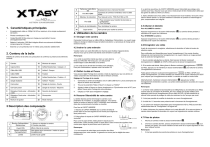
Lien public mis à jour
Le lien public vers votre chat a été mis à jour.
Caractéristiques clés
- Enregistrement vidéo Full HD 1080p
- Photos numériques 5MP
- Prise en charge des cartes MicroSD jusqu'à 32 Go
- Batterie Li-polymère intégrée avec autonomie de 2,5 heures
- Étanche jusqu'à 10 mètres sans protection additionnelle
- Fonction d'orientation automatique de l'image
Questions fréquemment posées
Connectez l'unité soit avec un câble USB ou l'adaptateur d'alimentation. Le voyant rouge indique la charge et s'éteint lorsque la batterie est pleine. Le processus de charge prend environ 3 heures.
Attachez le CAPOT ARRIERE sur la caméra et faites-le pivoter dans le sens des aiguilles d'une montre pour aligner les deux points noirs. Faites glisser le loquet du CAPOT ARRIERE pour le verrouiller.
Appuyez longuement sur le bouton d'Alimentation. La caméra vibrera pendant 2 secondes et le voyant vert s'allumera.
Que la caméra soit allumée ou éteinte, faire basculer le Bouton coulissant d'enregistrement de STOP à REC permet de lancer l'enregistrement.
Allumez la caméra à l'aide du bouton d'alimentation. Une fois la caméra allumée, pressez simplement le bouton d'alimentation pour prendre une photo.
